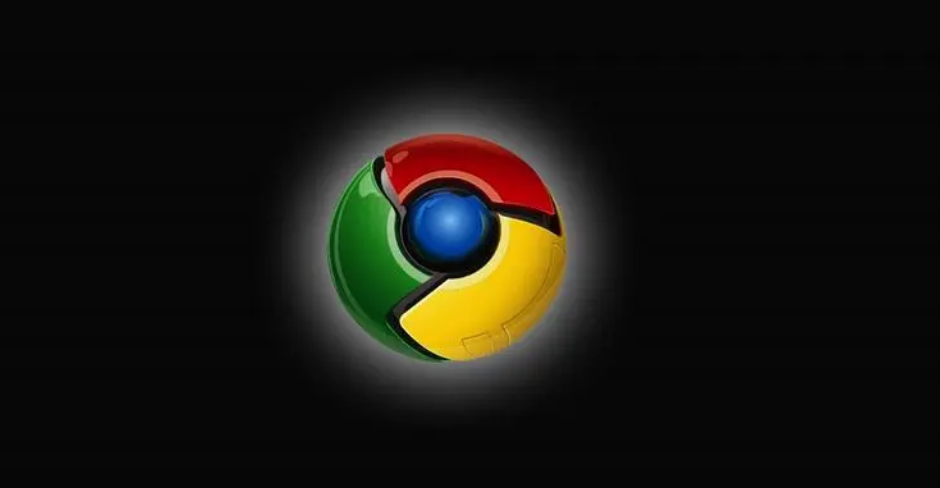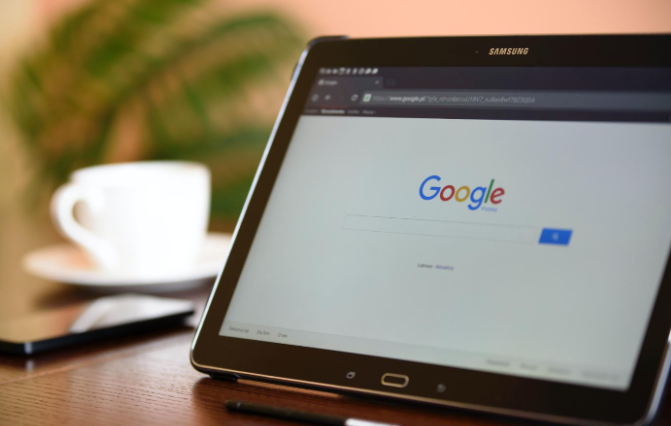
一、巧用搜索引擎指令
1. 精确匹配搜索:在搜索关键词时,使用双引号将关键词括起来,例如“人工智能的发展”,这样搜索引擎只会返回包含完整关键词的内容,排除了其他包含部分关键词但不相关的页面,大大提高搜索结果的准确性。
2. 指定文件类型搜索:如果想要查找特定类型的文件,比如PDF格式的学术报告,可以在关键词后加上“filetype:pdf 关键词”。例如“filetype:pdf 市场营销策略”,就能快速找到相关PDF文档,方便直接下载查看。
3. 限定网站搜索:当只想在某个特定网站上查找信息时,使用“site:网站域名 关键词”的格式。比如要在知乎上搜索关于摄影技巧的内容,就输入“site:zhihu.com 摄影技巧”,这样可以聚焦在该网站的相关内容,避免被其他无关网站的信息干扰。
二、借助扩展程序增强功能
1. 安装广告拦截器:过多的广告不仅影响页面加载速度,还可能分散注意力。安装如“AdBlock”等广告拦截扩展程序,能够有效屏蔽各类广告,使页面更加简洁,加快浏览速度,让您专注于搜索内容本身。
2. 语法检查工具:对于需要查找英文资料或撰写英文内容的用户,“Grammarly”等语法检查扩展程序可以帮助检查文本中的语法错误、拼写错误等。在阅读外文文献或编辑文档时,它能实时提供修改建议,确保信息的准确性和专业性。
3. 翻译插件:遇到外语网页时,“谷歌翻译”扩展程序能迅速将页面翻译成您熟悉的语言。只需轻轻一点,即可消除语言障碍,轻松获取国外网站的信息,拓宽搜索范围。
三、个性化设置与管理
1. 书签管理:合理利用书签功能,将常用的网站、重要的搜索页面添加为书签,并进行分类整理。这样在需要时可以快速访问,节省重新搜索的时间。同时,定期清理不再需要的书签,保持书签栏的整洁有序。
2. 历史记录查询:Chrome的历史记录记录了您曾经访问过的网页,通过点击地址栏旁的历史图标或使用快捷键“Ctrl + H”(Windows/Linux)/“Command + Y”(Mac),可以快速查看并重新访问之前的搜索结果页面,方便回顾和深入研究。
3. 隐私与安全设置:注重隐私保护,在Chrome的设置中调整隐私选项,如清除浏览数据(包括缓存、Cookie等),防止个人信息泄露。同时,开启安全浏览功能,Chrome会自动检测并警告您访问的网站是否存在安全隐患,保障您的上网安全。
通过以上这些方法,充分利用Google Chrome的各种功能和特性,您能够在网页搜索过程中更加得心应手,快速、准确地获取所需信息,提升整体的搜索体验。无论是学习、工作还是生活中的信息检索,都能因掌握这些技巧而变得更加高效便捷。